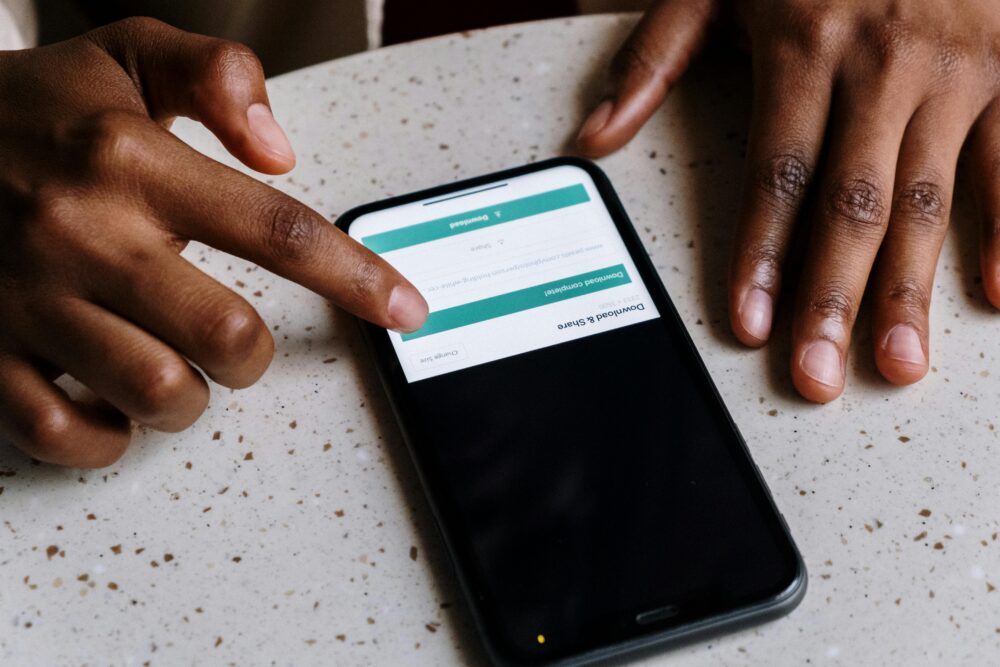手機自拍鏡像顛倒怎麼辦?相機設定與後製技巧(手机自拍镜像颠倒怎么办?相机设置与后制技巧)

手機自拍鏡像顛倒怎麼辦?相機設定與後製技巧(手机自拍镜像颠倒怎么办?相机设置与后制技巧)
你有沒有遇過這種情況?拿起手機自拍時,畫面總是鏡像顛倒,讓你的臉看起來不自然。很多人以為這是手機故障,其實這是相機預設的鏡像功能在作祟。它會把影像左右翻轉,就像照鏡子一樣,但這不適合所有自拍需求。
本文會探討手機自拍鏡像顛倒的成因(自拍镜像颠倒的成因)。我們先說明為什麼會發生這種現象,然後教你如何調整相機設定(相机设置),讓自拍畫面變得正常。最後,分享簡單的後製技巧(后制技巧),即使拍完照也能快速修正。透過這些方法,你能輕鬆獲得自然自拍效果,提升拍照自信與分享樂趣。
想像一下,你在聚會中自拍,卻發現影像顛倒,分享到社群時尷尬不已。這種問題常見於iPhone或Android手機,因為預設鏡像模式讓前置相機模擬鏡子反射。了解成因後,你就能主動調整,不再煩惱。讀完這篇,你會知道如何在相機(相机)app中關閉鏡像,還能用編輯工具翻轉照片。這些步驟簡單,只需幾分鐘,就能讓你的自拍看起來更真實自信。
不只解決問題,我們還會討論不同手機品牌的差異,比如三星或華為的設定位置。無論你是新手還是愛拍照的人,這篇文章都能幫你。接下來,我們從成因開始,一步步帶你調整和後製。繼續讀下去,你會發現自拍變得更輕鬆有趣。
自拍鏡像顛倒的成因(自拍镜像颠倒的成因)
手機自拍時,鏡像顛倒通常來自前置相機的預設模式。這種設計讓你看到像鏡子一樣的影像,方便即時調整姿勢。但當你儲存照片,它就保持翻轉狀態,導致最終圖片不自然。
為什麼手機要這樣設計?開發商想模仿日常照鏡經驗,讓使用者感覺熟悉。舉例來說,iPhone的相機app預設開啟鏡像,讓你的左耳環在畫面右邊,看起來正常。但分享時,如果不調整,別人看到的會是翻轉版,像是左右不對稱。
不同品牌有細微差別。Android手機如小米,常在自拍模式下自動鏡像。華為則有額外選項,讓你選擇是否翻轉。這些成因都源自軟體設定,不是硬體問題。你可以輕鬆改變它。
還有其他因素影響嗎?有些app如Instagram,也會套用鏡像濾鏡。光線或角度問題雖會放大不自然感,但核心還是鏡像功能。認識這些,就能避免常見錯誤。
如何調整相機設定(相机设置调整方法)
調整相機設定是最直接的方法。先檢查你的手機型號,因為步驟略有不同。我們從iPhone開始,教你一步步操作。
打開iPhone的相機app,點擊畫面上的「鏡像前置相機」選項。它通常在設定中。前往「設定」>「相機」,找到「鏡像前置相機」,關閉它。這樣,自拍時畫面就不會翻轉,儲存後也保持正常。
對Android使用者,步驟類似但位置不同。以三星為例,進入相機app,按下設定圖示(齒輪)。在「前置相機鏡像」或「儲存鏡像」選項,取消勾選。拍攝後,照片就會呈現真實方向,不再顛倒。
華為手機呢?打開相機,滑動到自拍模式。點擊更多設定,關閉「鏡像自拍」。小米則在app內搜尋「翻轉」功能,直接切換。記住,調整後多拍幾張測試,確保效果滿意。
如果你的手機是OPPO或vivo,檢查系統版本。有些舊版需要更新app才能找到選項。這些調整只需一分鐘,就能讓自拍更自然。試試看,你會愛上這種變化。
後製技巧讓照片完美(后制技巧让照片完美)
拍完照發現鏡像顛倒?別擔心,後製工具能快速修正。內建編輯器或免費app都行,我們來看實用方法。
先用手機內建功能。以iPhone的「照片」app為例,選取圖片,點擊「編輯」。在調整工具中,找「翻轉」或「鏡像」按鈕,一鍵修正。儲存後,照片就恢復正常。
Android的Google照片app也很方便。開啟圖片,點「編輯」>「工具」>「翻轉」。它會自動偵測並修正鏡像問題。簡單拖拉,就能調整角度,避免不自然感。
想更專業?試試第三方app如Snapseed。匯入照片,選「工具」>「透視」,手動翻轉影像。Lightroom則有AI輔助,一點擊就自動校正。這些app免費下載,適合新手。
後製時注意細節。放大檢查臉部對稱,確保文字或配件不歪斜。加點濾鏡,能讓自拍更有光彩。練習幾次,你就能自己處理大部分問題。
不同手機品牌的比較(不同手机品牌的比较)
了解各品牌差異,能幫你更快找到解決方案。我們用表格整理常見手機的設定位置,讓你一目了然。
| 手機品牌 | 設定路徑 | 關鍵選項 |
|---|---|---|
| iPhone | 設定 > 相機 | 鏡像前置相機 |
| Samsung | 相機app > 設定 | 儲存鏡像照片 |
| Huawei | 相機 > 更多 | 鏡像自拍 |
| Xiaomi | 相機 > 設定 | 翻轉自拍 |
| OPPO | 相機app > 齒輪 | 前鏡像模式 |
從表格看,iPhone最直覺,Android則依品牌而異。選擇適合你的手機,調整後自拍品質大提升。
常見錯誤與避免方式(常见错误与避免方式)
很多人調整時忽略測試,導致照片還是顛倒。拍攝後立即預覽,就能發現問題。另一錯誤是沒更新系統,新版常修復鏡像bug。
用第三方app自拍時,檢查其鏡像設定。有些濾鏡會強制翻轉,記得關閉。光線不足也會讓影像看起來怪異,多用自然光拍攝。
避免這些錯誤,自拍過程更順利。你會發現,簡單習慣就能帶來大改變。
中段小結
總結來說,手機自拍鏡像顛倒(自拍镜像颠倒)多因預設模式引起,透過相機設定(相机设置)調整,就能輕鬆修正。後製技巧則提供備案,讓照片隨時完美。這些方法不只解決問題,還提升你的拍照樂趣。
常見問題解答(常见问题解答)
為什麼我的自拍總是鏡像顛倒?(为什么我的自拍总是镜像颠倒?)
這通常是前置相機的預設功能在作用。它模擬鏡子效果,讓你拍攝時感覺自然。但儲存後,影像保持翻轉。檢查相機設定(相机设置),關閉鏡像選項,就能解決。
如何在Android手機關閉鏡像?(如何在Android手机关闭镜像?)
打開相機app(相机app),進入設定菜單。找到「鏡像自拍」或「翻轉儲存」,取消它。不同品牌如三星或華為,位置略異,但步驟簡單。調整後,多拍測試確認。
iPhone自拍不翻轉,怎麼辦?(iPhone自拍不翻转,怎么办?)
前往「設定」>「相機」,開啟「鏡像前置相機」。這會讓預覽正常,但記得分享時檢查方向。如果還是問題,更新iOS系統。這樣,你的自拍(自拍)就自然了。
後製app推薦有哪些?(后制app推荐有哪些?)
Snapseed和Google照片是好選擇。它們有翻轉工具,操作易懂。匯入顛倒照片(颠倒照片),一鍵修正,就能獲得完美效果。適合忙碌的你快速處理。
調整後自拍會不會影響品質?(调整后自拍会不会影响品质?)
不會,關閉鏡像只改變方向,不損害解析度。照片還是清晰自然。試著拍幾張,你會看到差別,提升分享自信。
自拍鏡像顛倒的原因解析(自拍镜像颠倒原因)
你可能常在自拍時注意到畫面左右不對稱,這就是鏡像效應在起作用。這種現象讓前置相機模擬鏡子反射,讓你看到熟悉的影像。但當照片儲存後,卻變得奇怪,因為它保持了翻轉狀態。了解這些原因,能幫你避免不滿意的情境。接下來,我們細看鏡像如何影響自拍,以及手機為何預設這種模式。

Photo by Maria Luiza Melo
鏡像效應如何影響你的自拍(鏡像效應如何影响你的自拍)
鏡像效應會讓自拍畫面左右對調,就像你站在鏡子前一樣。這讓影像看起來自然,因為我們每天照鏡子都習慣這種視覺。你的左臉在鏡中顯示為右邊,髮型或妝容也跟日常檢查一致。但當你按下快門,照片卻保持這種翻轉,導致最終圖片不真實。別人看到時,會覺得你的臉部特徵錯位,比如耳環或痣的位置變了。
想像你在早晨化妝,自拍檢查唇色。鏡像模式讓一切順眼,你調整眼線時感覺完美。但分享到社群後,朋友留言說看起來怪怪的,因為照片沒翻轉回真實方向。另一個例子是整理髮型,自拍確認劉海是否整齊。預覽時沒問題,卻在儲存後發現左右不對稱,像換了張臉。
這種差異來自大腦的適應。我們對鏡像影像更熟悉,卻忽略真實照片的細微差別。建議你現在試試:先用鏡像模式拍一張自拍,然後關閉模式再拍一張,對比兩張照片。你會發現,鏡像版讓你自信滿滿,真實版則更準確反映外貌。這能提升你的拍照習慣,避免尷尬時刻。總之,鏡像帶來舒適,卻也隱藏了真實性問題,早點認識,就能主動選擇適合的模式。
手機為什麼預設鏡像模式(手机为什么预设镜像模式)
手機廠商預設鏡像模式,是為了讓自拍預覽更舒適。當你開啟前置相機,畫面像鏡子一樣反射,這模仿日常經驗,讓你輕鬆調整姿勢或表情。開發團隊認為,用戶習慣鏡像視覺,這樣即時反饋更直覺,不會覺得陌生。舉例來說,iPhone的設計就是基於此,讓自拍時的預覽跟鏡子一致,儲存後才可能翻轉。
這種意圖也涉及技術考量。前置相機的硬體限制,讓直接顯示真實影像可能造成延遲或不順暢。鏡像處理簡單,確保畫面流暢。隱私方面,有些廠商避免真實預覽,以防用戶不小心捕捉敏感細節。不過,這不是主要原因,更多是為了用戶體驗。像三星手機,就在官方說明中指出,開啟鏡像儲存能保持預覽一致,避免背景文字反轉的困惑(為什麼自拍時,背景的文字是相反的?)。
Android品牌如華為,也預設鏡像(镜像)來提供熟悉感。但這有缺點:照片分享時需額外調整。華為支援頁面提到,自拍鏡像(自拍镜像)開啟時,影像跟預覽相同,關閉則相反(使用前置摄像头拍照、录像显示左右反置)。總之,預設鏡像追求便利,卻讓部分用戶困惑。認識這點,你就能根據需求切換,獲得更好效果。
相機設定調整:關閉鏡像的步驟(相机设置关闭镜像)
自拍時畫面總出現鏡像顛倒,讓人感覺不自然。透過正確的相機設定與後製技巧,你可以快速讓前置鏡頭的影像回到實際方向,分享時也更放心。本節將分別說明 iPhone、Android 以及其他主流品牌在關閉鏡像方面的實用步驟,讓你快速上手。簡單調整即可帶來明顯差異,讓你的自拍更真實,也更好看。簡體變體詞:自拍镜像、前置镜像、镜像翻转、翻转自拍、相机设置
iPhone用戶如何修正自拍翻轉
iPhone 的設定路徑相對直接,更新版本之間的選項位置可能略有差異。要關閉前置鏡像,請依序完成以下操作:
- 打開「設定」>「相機」。
- 找到「鏡像前置相機」選項,將開關關閉。
- 重新開啟相機拍照並儲存,檢查照片方向是否恢復正常。
若遇到版本變更,可參考 Apple 官方說明,或利用系統更新後再次檢查設定是否有變動。
延伸閱讀與操作說明可參考 Apple 的官方指南,確保步驟正確無誤:使用 iPhone 相機來自拍
照片示範與實作教學也可參考本地科技媒體的實測文章,如下連結提供更新與實務要點:iPhone 相機設定懶人包
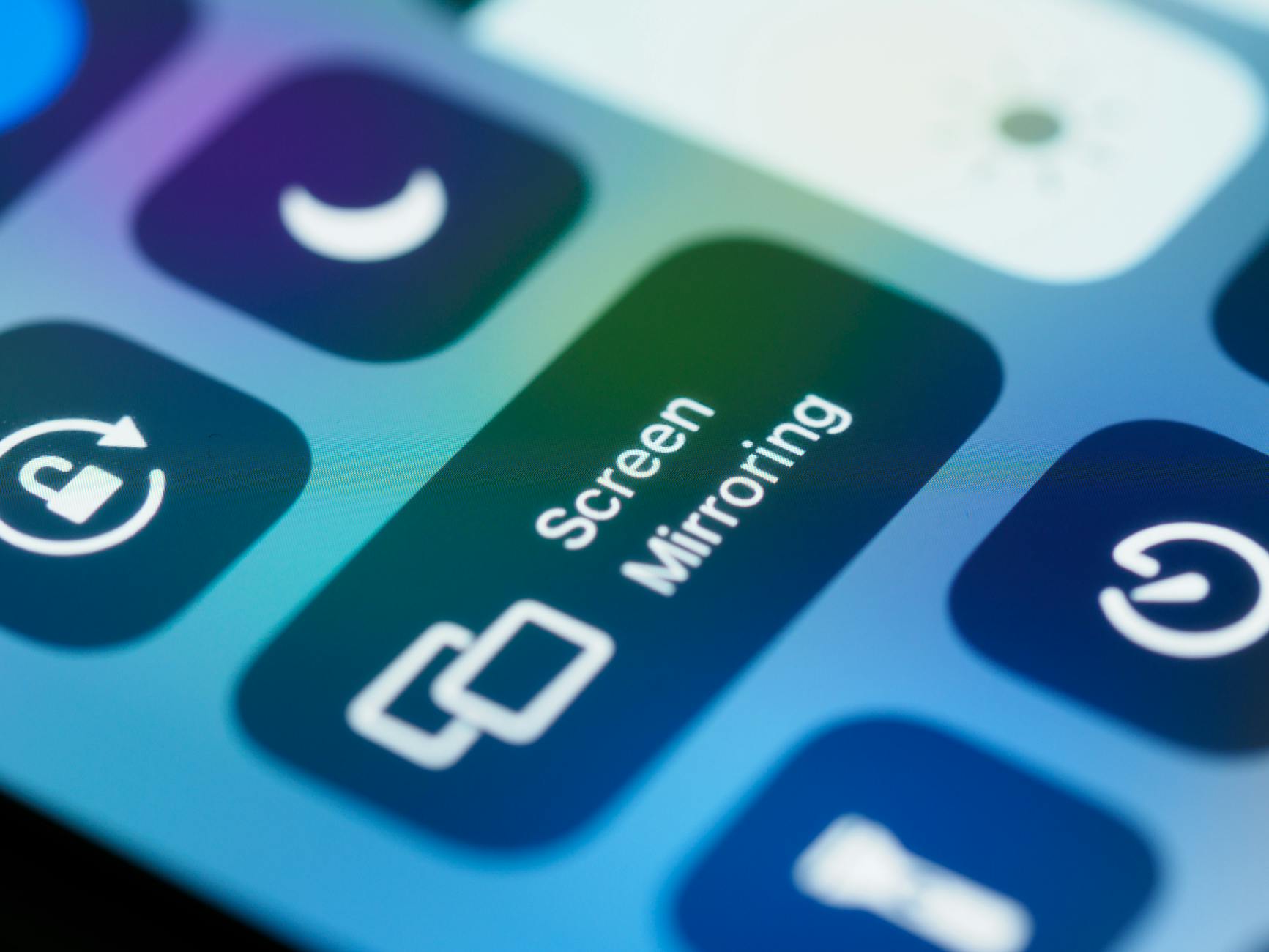
Photo by Brett Jordan
Android手機的鏡像關閉方法
Android 系統因品牌差異較大,步驟會依機型稍有變化。以常見品牌為例,以下為通用與代表性的操作方式:
- 開啟相機 App,前往設定圖示(齒輪)。
- 尋找「前置相機鏡像」或「儲存鏡像」等選項,取消勾選。
- 拍攝測試,確認照片在儲存時不再顯示翻轉。
不同品牌可能有不同術語,例如華為的選項常出現在「鏡像自拍」或「前置鏡像」相關設定。為確保無誤,建議更新到最新的相機 App 版本再調整。
若需要參考具體品牌說明,可檢視三星、華為等官方說明頁面,了解各自的細節差異。
關於操作的常見問答,請參閱下列官方資源並依據你使用的裝置版本調整: - Samsung 官方說明頁面說明鏡像相關設定的變化
- Huawei 官方資訊頁面說明前置鏡像的開關方式
簡體詞示例:相機、前置相機、鏡像自拍
其他品牌如OPPO與vivo的快速調整
OPPO 與 vivo 的設定也會因 ColorOS 與 Funtouch OS 的版本不同而略有差異。以下提供快速參考要點,幫你在新系統上快速完成調整:
- ColorOS(OPPO):打開「相機」App,進入設定,尋找「鏡像自拍」或「前置鏡像」選項,關閉即可。若找不到,先確認系統與相機 App 為最新版。
- Funtouch OS(vivo):進入「設定」>「相機」設定區,關閉「前置鏡像」或「鏡像儲存」。更新到最新系統版本後,通常就能看到該選項。
檢查更新同樣重要,因為有些版本的改動會把翻轉功能搬家或改名。完成設定後再拍幾張測試照,確保方向正確。
外部資源與參考連結(若需要讀者進一步查詢,可輕鬆點擊閱讀)
- iPhone 使用相機自拍相關說明:https://support.apple.com/zh-tw/guide/iphone/iph1b88429a6/ios
- 關於鏡像翻轉的實務討論與教學文章:https://www.jyes.com.tw/news.php?act=view&id=4636
- iPhone 相機設定懶人包與技巧整理:https://www.landtop.com.tw/reviews/507
以上內容提供了在不同裝置與品牌上關閉鏡像的實務作法。下一節,我們會進一步分享一些實用的後製技巧,讓你的自拍在不翻轉的情況下也能呈現自然與清晰的效果。
後製編輯:事後翻轉自拍照片 (后制编辑翻转照片)
自拍時常出現鏡像顛倒的情況,導致照片看起來不自然。透過適當的後製工具,即使拍攝時的翻轉仍保留,也能在儲存時恢復正確方向。本節聚焦兩條路徑:先用手機內建編輯工具快速翻轉,接著用專業後製應用提升畫質與整體質感。以下內容設計簡單明瞭,讓你在日常使用中就能快速上手並見效。
使用內建相機App編輯翻轉
許多手機都內建了直接翻轉的編輯功能,操作簡單,適合忙碌的日常。以 iPhone 為例,你可以在「照片」App 的編輯功能中找到翻轉選項,做到快速鏡像調整再儲存。若你想要更精確的控制,亦可在裁切與旋轉工具間切換,先裁好框再進行翻轉,讓臉部與構圖更協調。對於 Android 使用者,Google 皃片也提供「翻轉」工具,操作步驟與 iOS 相近,但介面與名稱可能略有差異。必要時,更新至最新版本的照片編輯功能,能保證翻轉操作穩定無虞。
- iPhone 使用者可參考官方操作說明,獲取詳細步驟與示意圖:官方指南 提供在 iPhone 上裁切、旋轉、翻轉照片的完整流程。
- 想知道具體步驟的實際示範與影像示例,請參考 iPhone 照片編輯教學文章。
- 你也可以閱讀第三方的實作說明,理解不同版本的介面差異與變動。
實作要點小結
- 先在原圖上打開編輯模式,再選取翻轉工具。
- 若畫面仍出現不自然的感覺,嘗試搭配裁切與重新取景,找出最適合你的臉部比例與角度。
- 完成後檢視多張樣本,確保在分享平台上也呈現正確方向。
參考連結
- iPhone 提供的自拍編輯指南與翻轉說明(官方)
- iPhone 照片編輯教學詳解
- 檢視更多操作示意的教學文章
其他品牌如 Snapseed 的專業後製
若你追求更穩定的一致性與更多調整空間,專業後製工具是最佳選擇。Snapseed 提供直覺化的翻轉工具,並能與濾鏡與透視校正結合,讓照片更有層次感。你可以匯入照片,先使用「工具」中的「透視」或「旋轉」功能,再用翻轉選項把畫面導回正向,最後加上微調與濾鏡,提升整體質感。對於想要提升影像專業度的使用者,Lightroom 也提供 AI 輔助的自動校正,一鍵完成方向與亮度的統整,效果自然且專業。
- Snapseed 的翻轉與透視工具是新手也能快速上手的選項。
- Google 相簿的編輯工具雖然簡易,但在翻轉後也能進行基本微調,適合忙碌日常。
- Lightroom 以 AI 自動修正與預設風格,讓攝影風格更統一,是進階用戶的長期選擇。
實作要點小結
- 先確定翻轉方向與構圖,再做細部的透視與裁切修正。
- 選擇適合的濾鏡與風格,讓翻轉後的臉部與背景和諧。
- 檢視在不同裝置與平台上的呈現,確保顏色與細節一致。
參考連結
- Snapseed 使用教學與工具說明
- Google 照片編輯工具入門與進階使用
- Lightroom AI 自動校正與風格設定說明
透過 above 兩種路徑的後製技巧,你可以在不同情境下快速修正自拍翻轉問題,並同時提升整體照片的質感。若你想快速實作,先用內建編輯完成基本修正;需要更高階的調整再轉向專業後製工具,效果往往更加顯著。下一節,我們將進一步整理不同裝置與品牌在翻轉設定上的差異,幫你在多平台間保持一致的拍攝與分享體驗。
自拍鏡像顛倒問題常見Q&A (自拍镜像问题Q&A)
在日常拍照時,鏡像顛倒常讓人苦惱。為了讓你快速掌握解決之道,下面分成四個實用的子段落,幫你了解成因、實作設定與後製修正。整體以手機自拍為核心,適用於台灣、香港、新加坡與馬來西亞的讀者。透過清晰的步驟和實例,讓你的自拍看起來自然且真實。
翻譯關鍵詞提醒:翻转镜像、镜像颠倒、镜像自拍、前置镜像、翻转照片
為什麼自拍總是鏡像顛倒?(为什么自拍总是镜像颠倒?)
自拍時出現鏡像顛倒,常源於前置相機的預設設計。它讓你在預覽時看到像鏡子一樣的影像,方便你整理表情與姿勢;但儲存下來的照片卻保持這個翻轉,讓臉部特徵看起來與日常平視不太一致。這是軟體層面的設計決定,不是硬體故障。不同品牌在預設與稱謂上有差異,例如 iPhone 跟 Android 系統通常都會把鏡像作為標準預覽,分享時才需要手動翻轉回來。若你想快速理解實質影響,請把鏡像視為「日常鏡子效果」,儲存後再做必要調整即可。
這與我們的視覺習慣有關。大腦對鏡像影像較為熟悉,因此初次看到鏡像自拍時,容易覺得「好看、對稱」。然而查看原始方向的照片時,很多人會直呼不自然。了解這點後,你就能在拍攝前決定是否要保持鏡像,或一拍即翻轉,以符合日後分享的需求。若想進一步閱讀官方說明與常見問題,可參考以下資源:
- 關於鏡像翻轉的實務說明與教學文章
- iPhone 相機設定與鏡像相關說明
此外,某些第三方應用或濾鏡也可能強制翻轉,這也是為什麼有時看起來很難統一的原因。理解這些機制後,選擇合適的拍攝與後製流程就更穩妥。
照片示例能幫助你比較,建議你在不同情境下分別拍幾張,並觀察翻轉與否對畫面平衡的影響。這樣的實驗與練習,會讓你更快找到最適合自己的設定。
參考閱讀與實務說明可參考以下官方與實測資源,幫你快速定位設定位置與差異。
- iPhone 相機設定與鏡像相關說明
- 關於鏡像翻轉的實務討論與教學文章
- iPhone 相機設定懶人包與技巧整理
關閉鏡像後,自拍會變醜嗎?(关闭镜像后自拍会变丑吗?)
答案是否定的。鏡像只是預覽與儲存方向的不同呈現,關閉鏡像後照片方向會與實際拍攝方向一致。適應過程中,你可能需要花一點時間調整心態,因為剛開始看到不再像鏡子中的自己,感覺會有些陌生。不過一旦形成新習慣,拍照與分享都會更自然。習慣性的練習與多拍幾張測試照,是最快的適應方式。
在日常拍攝中,建議先用鏡像預覽找對角度與妝容,再關閉鏡像進行正式拍攝,或直接在拍完後用後製工具翻轉成正向。對於經常需要在社群上分享照片的人,這種預設與後製的組合能提供穩定的影像呈現。若你擔心自己在關閉鏡像後看起來不如預期,先做小規模測試,逐步建立屬於自己的最自然風格。
下方提供實用的做法與資源,協助你快速完成轉換與評估:
- 透過相機設定關閉鏡像的實務步驟,讓預覽與儲存方向一致
- 後製翻轉作業,讓照片在不同平台呈現同樣的臉部比例
- 官方與社群媒體的實作案例,幫你建立可複製的流程
如果你需要更多說明與操作細節,可以參考 iPhone 與 Android 相關說明,並留意各品牌版本的差異。下列連結提供實際操作與注意事項,方便你快速上手。
- Apple 官方設定與使用說明
- 其他品牌設定方向的參考說明
後製翻轉會影響照片品質?(后制翻转会影响照片质量?)
不會。翻轉本身是像素層面的左右對調,對解析度、銳利度或顏色並不直接影響。只要使用正確的工具與方法,翻轉後的畫面與原始方向的畫質是一致的。現代手機與電腦編輯器多採用無損或近似無損的翻轉演算法,因此不需要過度擔心品質損失。
在後製層面,你可以選用多種工具完成翻轉與微調。若你常用手機編輯,請熟悉內建編輯器的翻轉功能;若追求更精準,可使用 Snapseed、Lightroom 等專業工具,搭配裁切與透視修正,讓臉部與背景在翻轉後仍然協調。完成後,建議在不同裝置與平台上預覽,確保顏色與細節的一致性。
實務上的要點包括:先確定翻轉方向,再做裁切與對稱微調;選擇適合的風格與濾鏡,讓整體氛圍保持自然;最後在多裝置上檢視,避免因設備差異造成偏差。若需要參考具體操作,可點擊下列資源閱讀進階指南。
- Snapseed 的翻轉與透視工具教學
- Google 照片與 Lightroom 的翻轉與自動校正說明
透過這些後製工作流程,你可以在不影響畫質的前提下,讓自拍在不同平台呈現一致的方向與美感。若你偏好快速效果,先用手機自帶工具完成基本翻轉,再視情況轉向專業軟體做進階微調。
哪些手機無法調整鏡像設定?(哪些手机无法调整镜像设置?)
較舊款或低階機型的鏡像設定,確實不一定支援直接關閉或翻轉。這時可以採用替代方案:
- 使用第三方相機應用,透過該應用的鏡像設定進行翻轉或儲存方向控制。
- 透過後製工具在儲存前進行翻轉,確保最終檔案方向正確再上傳。
- 若該機仍不支援,多留意系統更新,開發商常在新版本加入相關功能。
對於不同品牌,常見的問題與解法包括:
- 早期 Android 裝置可能需要透過應用商店下載的相機 App 來實現鏡像控制。
- 某些品牌在系統層級提供鏡像開關,但僅限於特定版本,更新後才可使用。
- 對於極老舊機型,翻轉往往需以後製完成,因此保持備用工具是明智的選擇。
如果你希望快速確認自家裝置是否支援,建議檢視官方支援頁面,或在設定裡尋找「前置鏡像」「鏡像自拍」等字樣。若遇到不明確之處,也可以先嘗試安裝幾款評價較高的相機 App 進行測試。不用擔心,以上方法都在可控範圍內,讓你在多裝置間也能維持一致的拍照策略。
結語與延伸閱讀
- 探索不同品牌的鏡像設定差異,掌握快速切換的方法。
- 後製工具提供更多彈性,在日常使用中也能快速修正。
- 若遇到特殊情況,尋求官方支援或社群經驗分享,往往能獲得實用解法。
外部資源與參考連結
- iPhone 使用相機自拍相關說明
- 關於鏡像翻轉的實務討論與教學文章
- Samsung 官方說明頁面與華為前置鏡像設定說明
照片附註
- 本段落若使用圖片,建議搭配「鏡像自拍與翻轉」的實務示例。
- Photo by Ron Lach 來源於 Pexels 的示意照片,適合用於本節的導讀與示意。
照片推薦與說明
- A woman in a dance studio poses and takes a selfie using a smartphone with mirror reflections.
Photo by Ron Lach
下一節將聚焦實務案例與多品牌實操清單,幫你在不同裝置間建立一致的拍照流程,讓手機自拍更順手也更專業。
- 你可以在多款裝置上建立「拍前檢查表」:鏡像開關狀態、鏡頭切換、光線設定、背景干擾、後製預設等。
- 同時留意新版本的變動,記得定期檢查設定是否需要微調。
圖片來源與授權說明
- 圖片使用自 Pexels,授權允許商業用途,無需署名。若你需要更多高畫質示意圖,可以到 Pexels 尋找與「mirror selfie」相關的素材。
中段小結:掌握自拍鏡像控制技巧
在這一段,我們聚焦如何在日常使用中快速掌握鏡像控制。透過理解原理、善用設定與有效的後製,讓你的手機自拍不再因鏡像而失真。這裡提供實用的步驟與要點,讓你能在不同情境下維持穩定的一致性。為了方便閱讀,文中會用到以下簡體變體詞,讀起來更貼近日常用語:自拍鏡像顛倒、鏡像翻轉、鏡像自拍、前置鏡像、翻轉照片。
圖片說明:下圖示範日常生活中的鏡像自拍情境,讓你直觀感受鏡像與正向影像的差異。
Photo by Pavel Danilyuk
什麼情況需要鏡像控制 (鏡像控制的場景)
- 需要在分享前確保臉部對稱與妝容正確,避免臉部特徵因翻轉而看起來不自然。
- 需要與背景文字、標誌對齊,避免文字在照片中出現左右顛倒的情況。
- 參與短影音或社群貼文時,想要保持穩定的一致風格,避免因不同裝置而出現的方向差異。
實務要點
- 拍攝前先決定是否需要鏡像預覽,若日後要上傳至多平台,建議直接關閉鏡像。
- 儘管預覽是鏡像,但儲存時若未翻轉,分享時可能需要在後製進行微調。
- 檢查背景文字與物件的方向,確保在不同平台呈現一致。
關閉鏡像的快速檢查清單
- 檢查相機設定中前置鏡像開關是否已關閉,並做兩三張測試照。
- 確認儲存方向與預覽方向一致,避免上傳時出現左右顛倒。
- 更新相機 App 與系統版本,新版常修正鏡像相關問題。
- 若有第三方相機或濾鏡,檢查其是否會再度翻轉,必要時關閉該功能。
實用小貼士
- 拍完照後快速檢視多張樣本,確保方向在各平台都正確。
- 在自然光條件下拍照,能讓臉部細節更清晰,翻轉後也更穩定。
後製中的鏡像處理要點
- 如果你選用內建編輯器,先用翻轉工具把畫面轉回正向,再做裁切與調整。
- 使用 Snapseed、Lightroom 等工具時,結合透視與裁切,讓臉部比例在翻轉後仍然協調。
- 最後在多裝置預覽,確保顏色與細節保持一致。
實用要點
- 確定翻轉方向,避免反向裁切造成臉部失真。
- 選擇自然的濾鏡與設定,讓照片看起來更真實。
- 若要長期穩定,建立一個固定的後製流程,讓每張照片都能快速達到預期效果。
參考資源與延伸閱讀
- iPhone 的鏡像設定與自拍操作說明,官方指南提供清楚步驟
使用 iPhone 相機來自拍 - Samsung 公式說明,解答背景文字顛倒等常見問題
為什麼自拍時,背景的文字是相反的? - Huawei 前置鏡像相關說明,便於快速定位設定位置
使用前置摄像头拍照、录像显示左右反置
下一節,我們會帶你實操整理不同裝置與品牌在翻轉設定上的差異,幫你在多平台間保持一致的拍照與分享體驗。若你需要更多實際案例,也會提供可直接照用的清單,讓你快速建立自己的拍照流程。
Conclusion
透過正確的手機設定與實用後製,你可以讓自拍畫面回歸真實方向,增加照片的自信感與分享的自然度。關鍵在於迅速找到鏡像開關的位置,並在需要時以後製快速翻轉,避免長期被預覽影像左右顛倒影響心情。當你掌握這一套流程,日常自拍將更穩定、更容易在各平台呈現一致的風格。未來AI 輔助翻轉與自動校正將變得更普及,讓你以更少步驟達成更佳效果。現在就動手試用這些技巧,並在留言區告訴我你的實測心得與疑問。讓每一次自拍都成為真實與自信的展現。